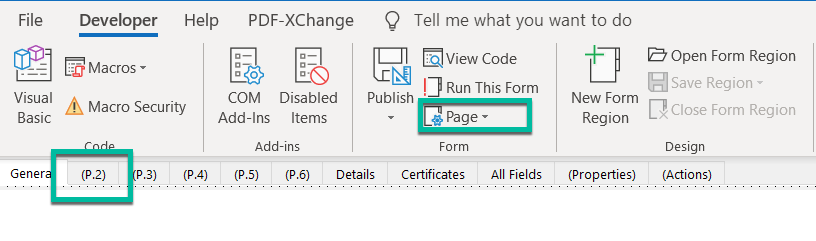Mise à jour : octobre 2019
Applicable : Microsoft Excel 2019/365/2016 ; Systèmes d'exploitation Windows et macOS.
Voici une question que nous avons :
Chère équipe, il y a quelque temps, j'ai créé une feuille de calcul Excel assez sophistiquée pour mon responsable, que je protège par mot de passe pour une sécurité accrue. Le fait est qu'il semble que j'ai oublié le mot de passe que j'ai défini précédemment. Donc, je suppose que ma question est de savoir si je peux réinitialiser la protection par mot de passe du classeur puisque je l'ai oublié? Merci beaucoup!
Comme nous venons de le voir, dans Microsoft Office, nous sommes en mesure de définir une protection par mot de passe pour nos fichiers Excel . Dans ce didacticiel, nous apprendrons comment réinitialiser le mot de passe de protection de la feuille de calcul afin que vous puissiez modifier le contenu du fichier. Bien que nous nous concentrions sur Excel dans cet article, l'explication ci-dessous s'applique également principalement aux fichiers Word et PowerPoint.
Dans Excel 2016, il existe trois façons principales de sécuriser le contenu d'une feuille de calcul :
- Nous avons la possibilité de crypter l'intégralité du fichier : de sorte qu'un mot de passe est nécessaire pour ouvrir la feuille de calcul.
- Protéger la structure et le contenu du classeur : ici, vous pouvez soit protéger le classeur contre les modifications telles que l'insertion ou la suppression de feuilles, de lignes et de colonnes, les modifications de mise en forme, la possibilité de verrouiller des cellules, etc.
- Protégez la structure et le contenu de la feuille de calcul : comme ci-dessus, mais applicable au niveau de la feuille.
La méthode pour déprotéger chacun est décrite ci-dessous.
Supprimer le mot de passe d'un fichier Excel
- Sur votre ordinateur, accédez à votre feuille de calcul Excel protégée par mot de passe
- Lorsque vous essayez d'ouvrir le fichier, vous recevez l'invite suivante
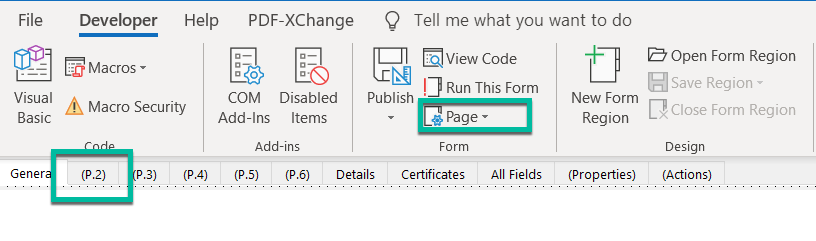
- Appuyez sur Fichier et sélectionnez Protéger le classeur .
- Dans la liste déroulante, sélectionnez Chiffrer avec mot de passe .

- Supprimez les lettres du mot de passe et cliquez sur OK .

- Maintenant, votre mot de passe de document est supprimé .
Déprotéger un classeur Excel
Pour apporter des modifications à la structure d'un classeur protégé (non chiffré), vous devez d'abord le déverrouiller. Voici comment :
- Cliquez sur le classeur de protection sélectionné sous Réviser .
- Entrez le mot de passe correspondant dans la boîte de dialogue Déprotéger le classeur.

Pour déprotéger des feuilles Excel spécifiques
- Cliquez sur la feuille de protection dans la révision.
- Entrez le mot de passe approprié pour déverrouiller votre feuille de calcul protégée par un laissez-passer.

J'espère que ça aide!